Hurray! „Android“ vartotojai dabar gali prisijungti prie „FaceTime“ skambučio naudodami „iPhone“ naudotojo bendrinamą „FaceTime“ nuorodą.
„FaceTime“ visada buvo „Apple“ ekosistemos išskirtinumo ženklas. Tai buvo 2010 m., kai „Apple“ pirmą kartą išleido „FaceTime“, ir nuo tada „Apple“ nebežiūri atgal.
Bėgant metams žmonės labai pamėgo ir naudojo „FaceTime“, kol „FaceTime“ dabar naudojamas daugiau kaip veiksmažodis, o ne kaip daiktavardis, ir tai yra pagirtinas Apple pasiekimas.
Kai tik viskas pradeda tvarkytis, „Apple“ mėgsta tai sujudinti. WWDC 21 renginyje „Apple“ pirmą kartą paskelbė apie „FaceTime“ sąveiką kitose platformose nei „Apple“ ekosistema.
Techniškai galėsite kalbėtis su draugais ir artimaisiais per „FaceTime“ naudodami bet kurį „Android“, „Windows“ ar „Linux“ įrenginį. Nepaisant to, kol kas ne „Apple“ vartotojai gali prisijungti tik prie skambučių, į kuriuos juos pakvietė „Apple“ vartotojas, jie negali inicijuoti „FaceTime“ skambučio.
Kad ir kokie būtų „FaceTime“ apribojimai „Android“ ir kitose platformose, tai tikrai verta švęsti, nes pasaulis gali išnaudoti daugiau įtraukumo visais aspektais.
Dabar, jei jūs norite įtraukti savo draugą, kuris naudoja „Android“ įrenginį, arba esate tas, kuris nori būti pasirengęs, kai jų iPhone naudotojas pakvies jus į „FaceTime“ skambutį. Šis vadovas jums puikiai pasitarnaus!
Kaip „FaceTime“ veikia „Android“ be programos
Daugelį metų „Android“ naudotojai norėjo naudoti „FaceTime“, o dabar, kai ji pagaliau atsirado, bet be „Android“ programos gali būti netinkama ja naudotis. Bet ar ne visada yra dalykų, kurie skamba per gerai, kad būtų tiesa? Deja, „FaceTime“ sistemoje „Android“ yra vienas iš tų dalykų.
Problema ta, kad „Android“ vartotojai galės prisijungti prie „FaceTime“ skambučio tik naudodami žiniatinklio naršyklę, kuri daugumai vartotojų būtų „Chrome“. Be to, norint prisijungti prie skambučio, juos turi pakviesti vienas iš jų iPhone naudotojų draugų ar šeimos narių per FaceTime nuorodą.
Tai iš esmės reiškia, kad „Apple“ vis dar nesuteikė „Android“ naudotojams įgaliojimų pradėti skambutį, jie gali tiesiog dalyvauti tik su kvietimu.
Taigi, jei norite naudoti „FaceTime“ savo „Android“ telefone, būsite savo „iPhone“ vartotojo draugo malonėje ir pakviesite prisijungti prie skambučio. Tačiau, kalbant apie šviesesnę pusę, jums nereikia kurti „Apple ID“ ar jokio prisiregistravimo proceso, kad susitiktumėte su savo bičiuliais skaitmeniniu būdu.
Kaip prisijungti prie „FaceTime“ skambučio „Android“ naudojant „Facetime“ nuorodą
Na, pirmas ir svarbiausias reikalavimas norint prisijungti prie „FaceTime Link“ yra jį gauti. Jei jūsų draugas ar šeimos narys nežino, kaip sukurti, paprašykite jų perskaityti kitą šio vadovo skyrių ir sukurti FaceTime nuorodą.
Jei jau gavote FaceTime nuorodą, vadovaukitės tuo.
Pirmiausia bakstelėkite gautą „FaceTime“ nuorodą „Android“ telefone.
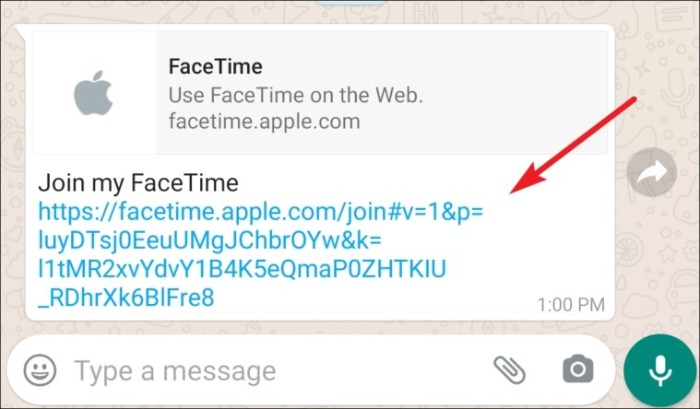
„FaceTime“ nuoroda bus atidaryta „Chrome“ jūsų „Android“ įrenginyje (arba bet kurioje kitoje numatytoje naršyklėje, kurią galbūt nustatėte).
FaceTime svetainėje įveskite savo vardą teksto laukelyje ir bakstelėkite mygtuką „Tęsti“. Taip paprasta, norint prisijungti prie „FaceTime“ skambučio, jums nereikia „Apple ID“ paskyros.
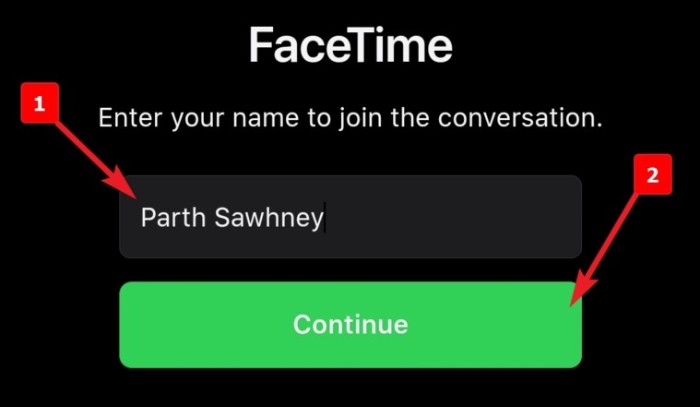
Be to, „FaceTime“ svetainei reikės jūsų leidimo naudoti „Android“ įrenginio mikrofoną ir kamerą. Bakstelėkite mygtuką „Leisti“, kad suteiktumėte reikiamus leidimus.

Po to bakstelėkite mygtuką „Prisijungti“, kad prisijungtumėte prie „FaceTime“ skambučio ir palaukite, kol „FaceTime“ nuorodos kūrėjas leis jums prisijungti.
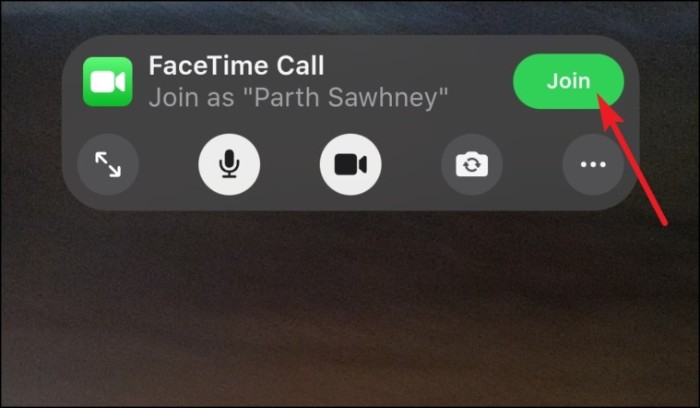
Norėdami išeiti iš skambučio, viršutiniame dešiniajame ekrano kampe bakstelėkite mygtuką „Išeiti“.
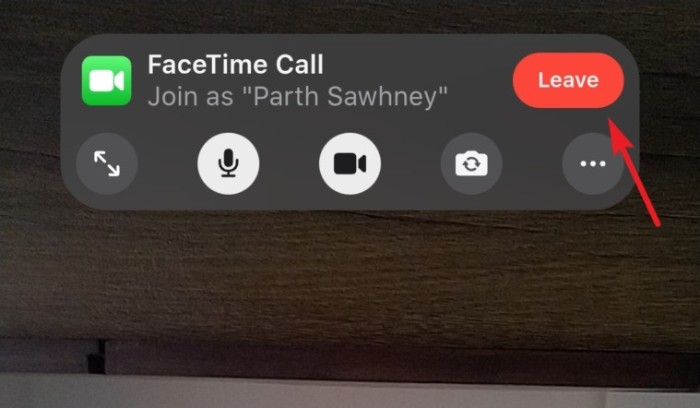
Kaip sukurti „FaceTime“ nuorodą „iPhone“.
Na, o norint gauti nuorodą iš bičiulio ar mylimo žmogaus, pirmiausia jie turi žinoti, kaip ją sukurti. Nelaimingu atveju, kai jie neturi supratimo, kaip tai padaryti, nukreipkite juos tiesiai į šį skyrių.
Pastaba: Tai yra beta versija ir paprastai nebus pasiekiama iki viešo iOS 15 arba macOS 12 išleidimo vėliau 2021 m. rudenį.
Pirmiausia eikite į „FaceTime“ programą iš „iPhone“ pagrindinio ekrano.

Tada bakstelėkite mygtuką „Sukurti nuorodą“, kad sukurtumėte „FaceTime“ nuorodą, kad jūsų ne „Apple“ draugai ar artimieji galėtų prisijungti prie jūsų „FaceTime“ skambučio.

Tada bakstelėkite mygtuką „Pridėti vardą“, kad pavadintumėte savo skambutį.

Po to įveskite tinkamą pavadinimą ir paspauskite mygtuką „Gerai“.

Tada bakstelėkite pasirinktą programą iš galimų parinkčių arba bakstelėkite mygtuką „Kopijuoti“, kad nukopijuotumėte nuorodą į mainų sritį ir rankiniu būdu bendrintumėte ją su bet kuria pasirinkta programa.

Kai bendrinate, „FaceTime“ programos skirtuke „BŪSIMAS“ galėsite matyti bendrinamą „FaceTime“ nuorodą. Norėdami pradėti skambutį, tiesiog bakstelėkite FaceTime Link.

Dabar paspauskite mygtuką „Prisijungti“, esantį viršutiniame dešiniajame ekrano kampe, kad prisijungtumėte prie „FaceTime“ skambučio.

Gausite pranešimą, kai bet kuris asmuo, turintis FaceTime Link, paprašys prisijungti prie jūsų skambučio. Galite pasirinkti atmesti arba priimti jų prašymą prisijungti, bakstelėdami atitinkamus mygtukus.

Štai žmonės, po stabilaus iOS 15 išleidimo visi galės naudotis FaceTime, kad galėtų prisijungti prie savo artimųjų ir brangių žmonių, nepaisant to, kokią operacinę sistemą naudoja!
